ps中套索工具的使用方法
1、第一步:导入素材
ctrl+O或者直接点击新建

2、第二步:点击套索工具
在火焰图层用套索工具创建选区

3、第三步:复制创建图层
快捷键:ctrl+j

4、第四步:隐藏火焰图层
关闭火焰图层前面的小眼睛即可

5、第五步:打开图层样式
双击图层,然后调整混合颜色带
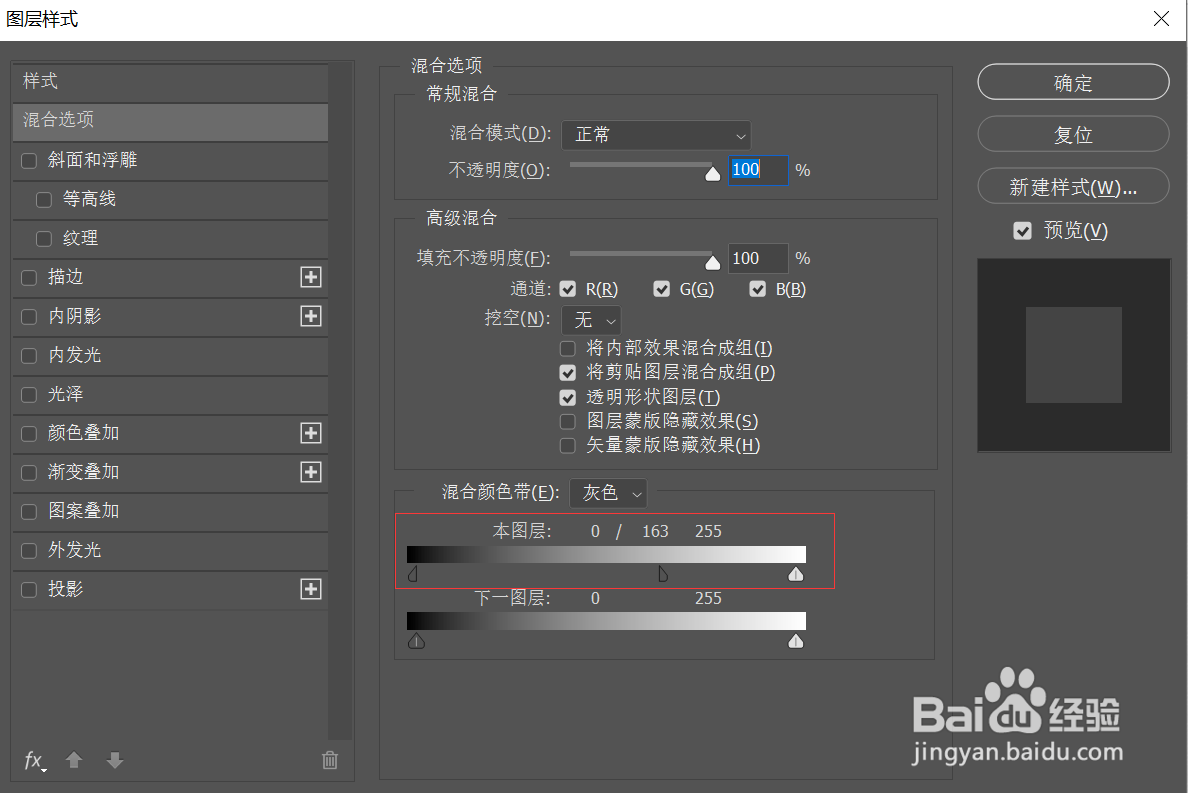
6、第六步:调整图层位置
点击移动工具,调整位置
点击自由变换工具,调整大小和角度

1、ps中套索工具种用到了哪些知识点:
1:套索工具
2:复制图层ctrl+j
3:移动
4:自由变换 ctrl+T
5:混色颜色带

声明:本网站引用、摘录或转载内容仅供网站访问者交流或参考,不代表本站立场,如存在版权或非法内容,请联系站长删除,联系邮箱:site.kefu@qq.com。